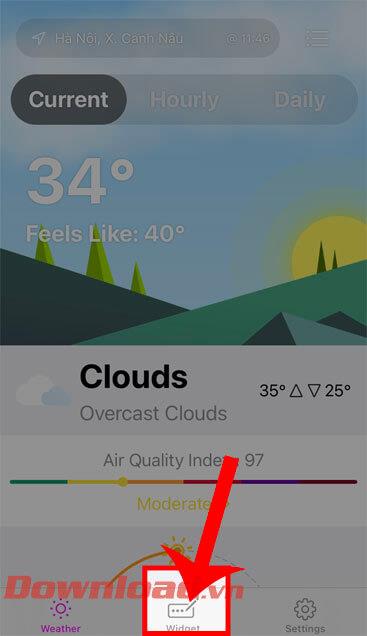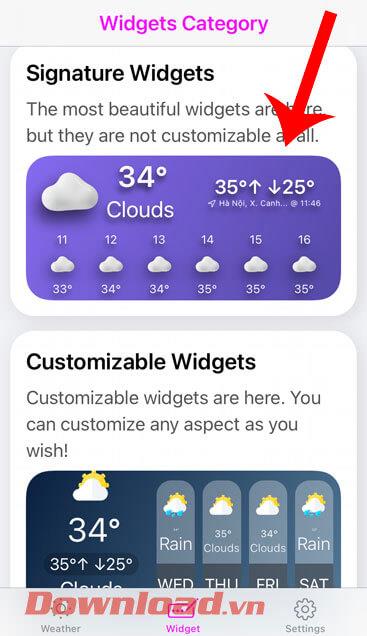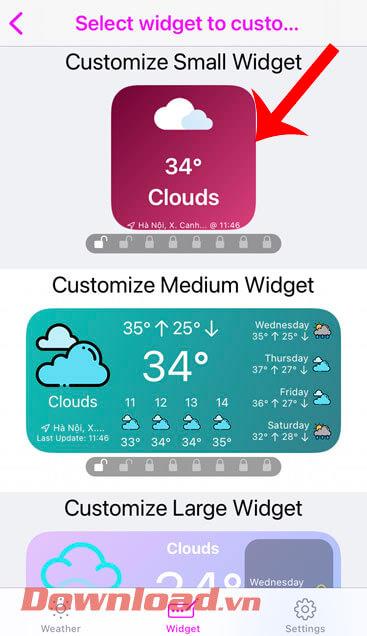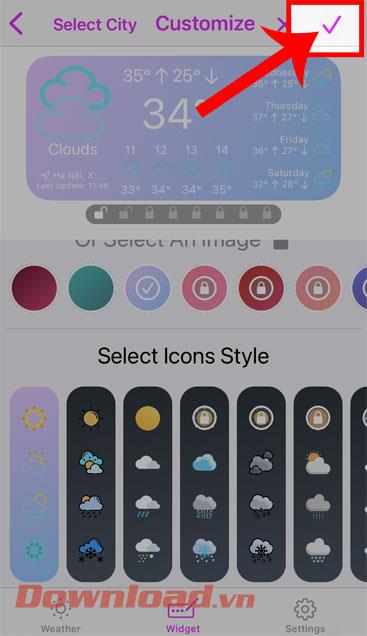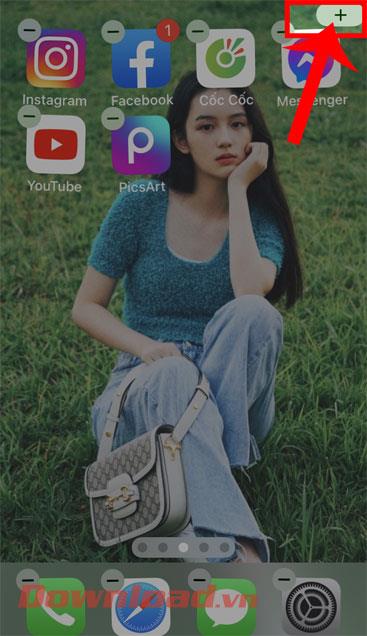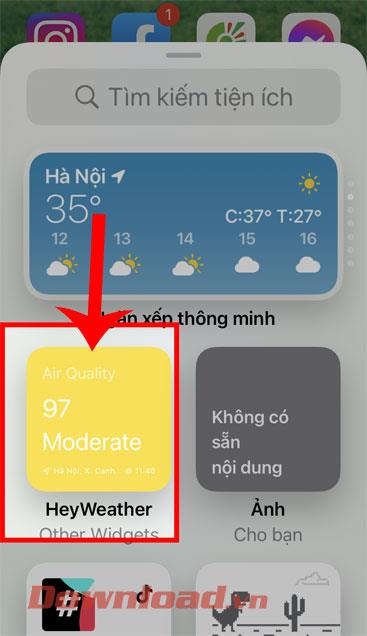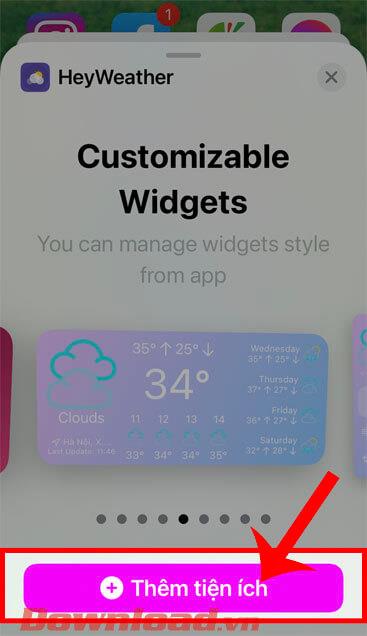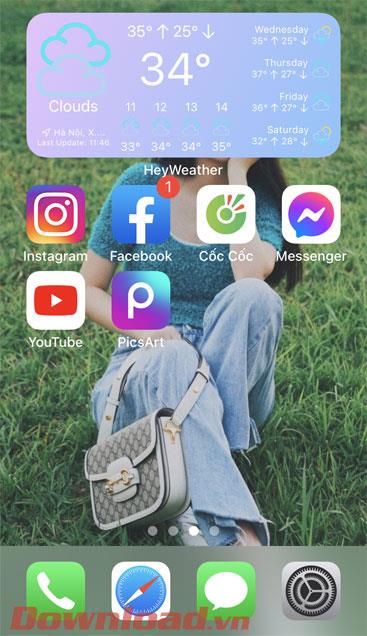În prezent, pentru a ajuta oamenii să monitorizeze cu ușurință vremea, au existat multe aplicații meteo create pe telefoane. Totuși, pentru a vedea prognoza meteo, trebuie să deschidem aceste aplicații pe telefoanele noastre. Pentru utilizatorii de iPhone , acum putem monitoriza prognoza meteo chiar pe ecranul telefonului datorită aplicației utilitare Hey Weather.
Hey Weather este o aplicație utilitare pe iPhone, care ajută utilizatorii să vadă cu ușurință prognozele meteo zilnice chiar pe ecranul de pornire al iPhone-ului. Pentru a ajuta toată lumea să folosească această aplicație, Download.vn vă invită să urmați articolul despre instrucțiunile de vizualizare a prognozelor meteo pe ecranul iPhone.
Instrucțiuni pentru utilizarea Hey Weather pentru a vedea vremea pe iPhone
Pentru a face acest lucru, iPhone-ul dvs. trebuie mai întâi să aibă instalată aplicația Hey Weather , făcând clic pe butonul de descărcare de mai jos.
Pasul 1: După instalarea cu succes a acestei aplicații pe dispozitivul tău, vom deschide aplicația Hey Weather pe telefonul nostru.
Pasul 2: În interfața principală a aplicației, faceți clic pe Widget din partea de jos a ecranului.
Pasul 3: Acum vor fi afișate pe ecran tipurile de widget-uri ale aplicației: Widgeturi de semnătură, Widgeturi personalizabile, Alte widget-uri. Alegeți tipul de widget pe care doriți să îl puneți pe ecranul de pornire.
Pasul 4: Apoi, alegeți dimensiunea widget-ului de prognoză meteo atunci când este afișat pe ecran.
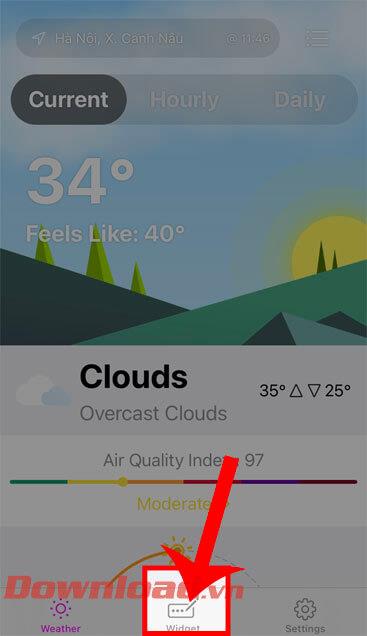
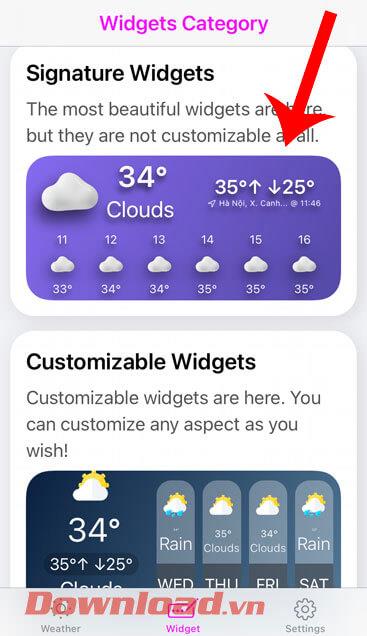
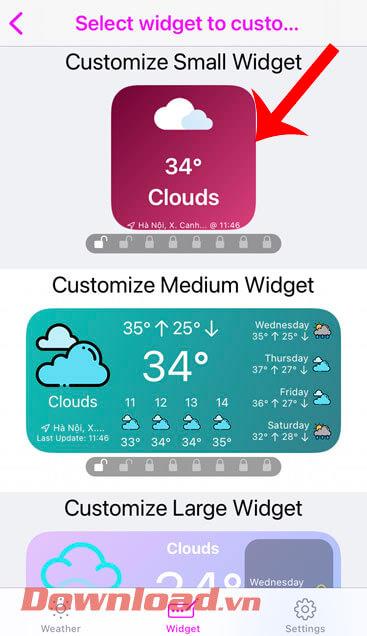
Pasul 5: Schimbați culoarea widget-ului în secțiunea Selectați culoarea de fundal și schimbați simbolurile din widget în secțiunea Selectați stilul pictogramelor.
Pasul 6: După ce ați schimbat culoarea și simbolul widget-ului, atingeți pictograma bifă din colțul din dreapta sus al ecranului.
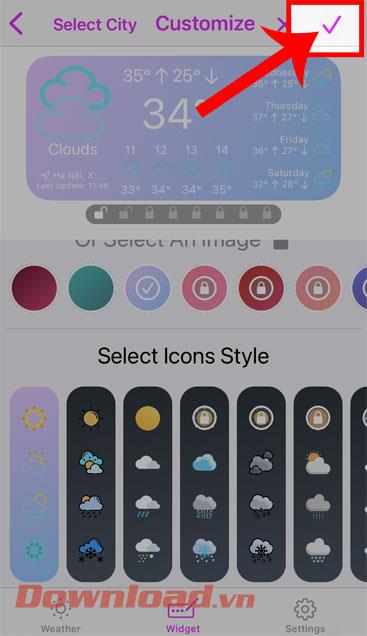
Pasul 7: Reveniți la interfața principală a iPhone-ului, apăsați lung pe ecranul telefonului, apoi apăsați pictograma plus.
Pasul 8: în secțiunea widget a telefonului, atingeți widgetul aplicației Hey Weather .
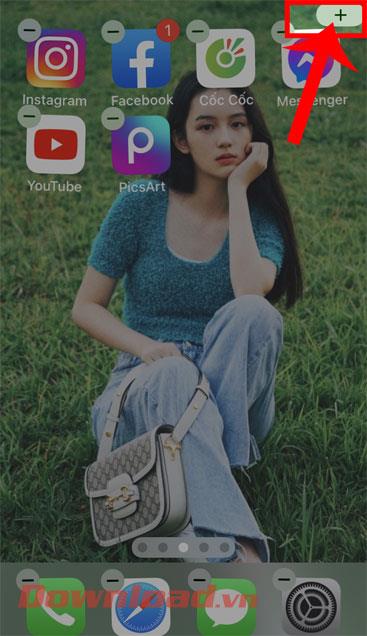
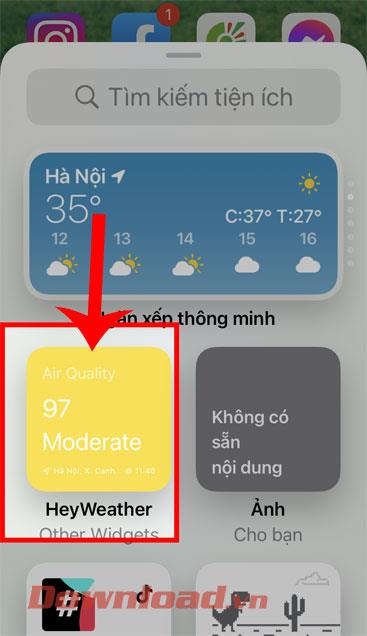
Pasul 9: Apoi, atingeți butonul Adăugați widget din partea de jos a ecranului.
Pasul 10: În sfârșit, reveniți la interfața principală a iPhone și veți vedea un widget de prognoză meteo pe ecran.
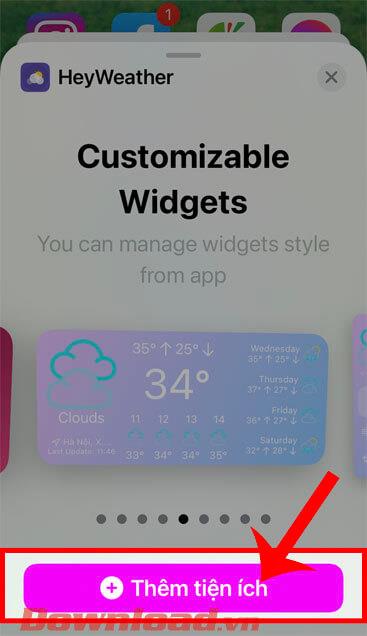
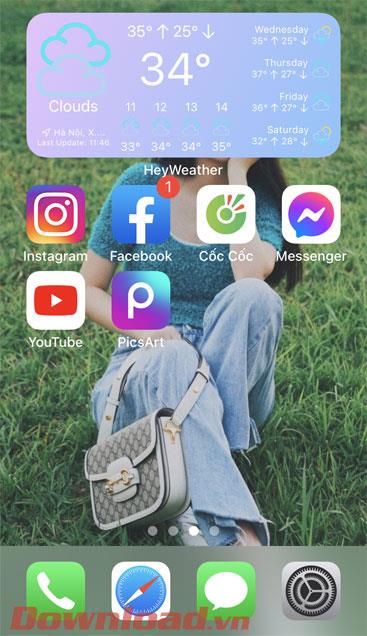
Vă doresc succes!